Aunque PNG ofrece una mejor calidad de imagen en comparación con JPG , el factor de gran tamaño suele ser una preocupación para los usuarios de Internet. Por lo general, esta es la razón por la que PNG las imágenes se convierten a JPG .
Lectura relacionada :Cómo convertir una imagen de cámara sin procesar a JPEG en LinuxEn este artículo, aprenderá cómo convertir múltiples PNG imágenes a JPG formato desde la línea de comandos de Linux. Usaremos 2 herramientas, a saber; Imagen Mágica y GraphicsMagick .
Instalar Imagemagick en Linux
Imagen Mágica es una herramienta gratuita para crear, modificar y convertir una amplia variedad de formatos de archivo de imagen, incluido PNG . Para instalar ImageMagick en su máquina Linux, ejecute el siguiente comando según su distribución de Linux.
$ sudo apt install imagemagick [On Debian/Ubuntu & Mint] $ sudo dnf install ImageMagick [On RHEL/CentOS & Fedora]
Conversión por lotes de PNG a JPG con ImageMagick
Primero, cambie al directorio que contiene el PNG archivos con el comando cd . Después de eso, puede usar el siguiente comando para enumerar el contenido del directorio.
$ ls -lh
A continuación, ejecute el siguiente comando para convertir todos los PNG archivos en el directorio actual a JPG .
$ mogrify -format jpg *.png
Ahora, ejecute el siguiente comando nuevamente para ver los resultados.
$ ls -lh
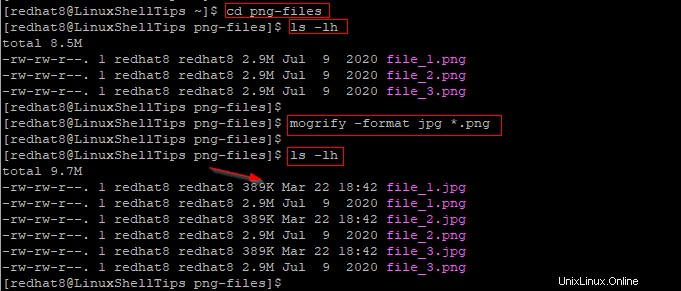
Mirando la columna de tamaño de archivo en la imagen de arriba, la diferencia es clara. Como nota al margen, puede convertir un solo archivo de la siguiente manera.
$ convert file.png file.jpg
Siéntase libre de leer las páginas del manual y descubra qué más puede hacer con ImageMagick herramienta.
$ man imagemagick
Instalar GraphicsMagick en Linux
GraphicsMagick se derivó de ImageMagick pero ofrece un procesamiento más rápido y una mejor calidad. Para instalar GraphicsMagick en su máquina Linux, ejecute el siguiente comando según su distribución de Linux.
$ sudo apt install graphicsmagick [On Debian/Ubuntu & Mint] $ sudo yum install epel-release [On RHEL/CentOS] $ sudo dnf install GraphicsMagick [On RHEL/CentOS & Fedora]
Conversión por lotes de PNG a JPG con GraphicsMagick
Comience cambiando al directorio que contiene el PNG archivos y luego ejecute el siguiente comando para mostrar el contenido del directorio.
$ ls -lh
Ahora, para convertir todo PNG archivos en el directorio actual a JPG formato, ejecute el siguiente comando.
$ sudo gm mogrify -format jpeg *.png
Y verifique los resultados con el siguiente comando.
$ ls -lh
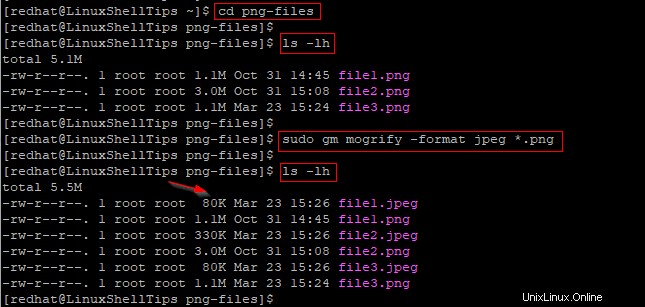
Si desea convertir un archivo específico de PNG a JPEG , puede ejecutar el siguiente comando.
$ gm convert file.png file.jpeg
Para descubrir qué más puede hacer con GraphicsMagick herramienta, ejecute el siguiente comando para ver las páginas del manual.
$ man gm
Conclusión
Le mostramos cómo convertir múltiples PNG archivos en JPG formato en esta guía. Aunque hacer esto puede ahorrar algo de ancho de banda de red y espacio de almacenamiento, la calidad de la imagen se verá afectada.